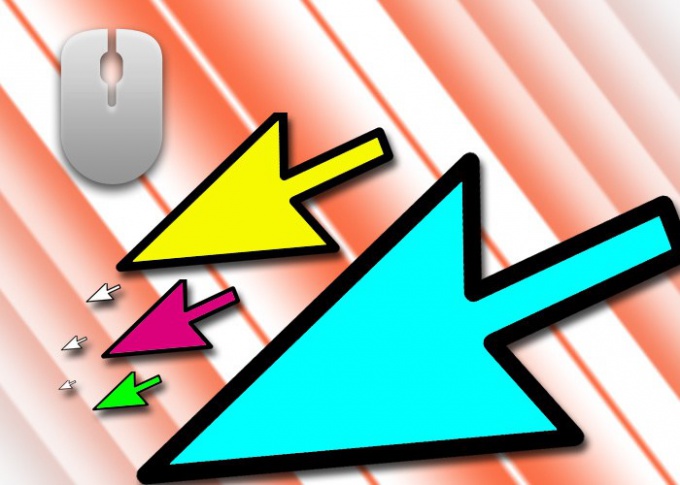Инструкция
1
Определите, через который порт подключена основная мышь - от этого зависит выбор типа второго такого манипулятора. Если вы работаете на настольном компьютере с обычным системным блоком, скорее всего, для этого используется гнездо PS/2 на его задней панели - туда выведены разъемы материнской платы. Штекер этого стандарта имеет цилиндрическую форму с несколькими штырьками внутри.
2
Если же используется USB-порт, то он должен быть плоской прямоугольной формы. Разъем PS/2 для мыши может быть только один - если он не задействован основным манипулятором этого рода, вы можете использовать его для подключения дополнительного. В противном случае вам подойдет только USB-мышка. В переносных компьютерах PS/2 используется редко, поэтому наиболее вероятно, что обе мыши вам придется подключать через USB-порты.
3
Подберите мышь с коннектором нужного типа (PS/2 или USB). В разъем USB (на передней, боковой или задней панели корпуса компьютера - это не важно) достаточно вставить разъем нового устройства и оно будет опознано и задействовано операционной системой. А через гнездо PS/2 мышь следует подсоединять только при выключенном компьютере, так как загрузка ее драйвера происходит вместе с загрузкой системы.
4
Если вторая мышь будет беспроводной, то ее инсталляция будет отличаться от подсоединения обычного USB-устройства только тем, что подключать нужно не саму мышь, а ее адаптер.
5
Описанные пункты позволят задействовать дополнительную мышь для манипулирования одним курсором на экране компьютера. Существует дополнительное программное обеспечение, которое позволяет использовать два (или больше) таких манипулятора, каждый из которых имеет собственный курсор, а иногда они даже подключены к разным компьютерам локальной сети. Такие приложения не получили пока широкого распространения, так как не укладываются в концепции современных операционных систем персональных компьютеров. При желании вы можете опробовать такой вариант - например, это может быть система MultiMouse (http://multimouse.com).